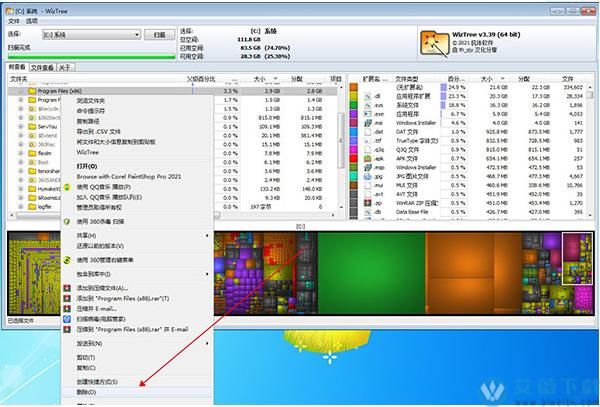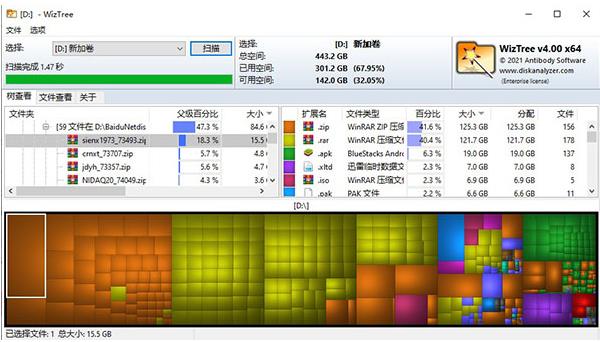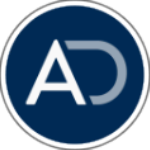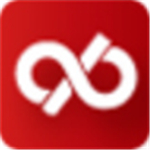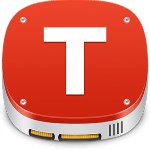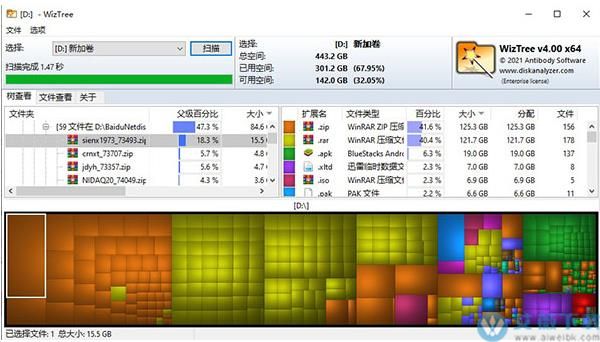
安装教程
1、从本站下载数据包并解压,运行安装程序,选择“我接受协议”然后点击下一步。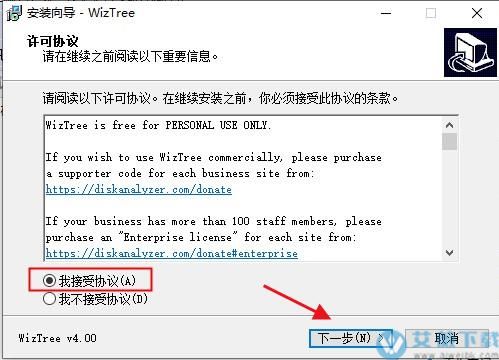
2、设置安装目录然后点击“下一步”。
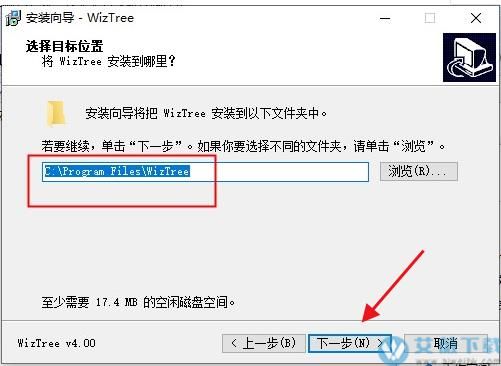
3、勾选需要的选项,然后点击“下一步”。
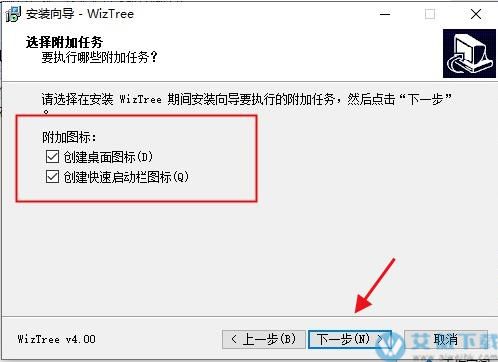
4、安装成功。

5、安装完成后将破解补丁复制到安装目录下替换原文件即可。
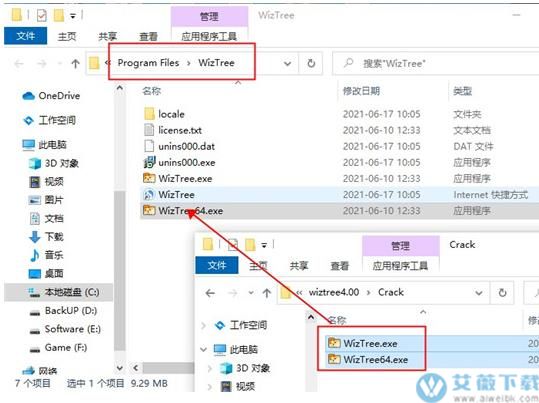
软件功能
1、磁盘空间分析快速确定正在占用硬盘驱动器空间的内容,并有选择地删除文件与文件夹以释放空间。
2、速度飞快
WizTree直接从NTFS格式的驱动器读取主文件表(MFT)(类似于Everything Search Engine的工作方式)
3、多文件系统
BID可以扫描Windows支持的所有硬盘类型(NTFS,FAT,FAT32,网络等)。
4、视觉树图
可视树形图根据其大小直观地显示所有文件与文件夹。这使您一眼就能发现大文件与大文件集合。
5、查找最大的文件
文件视图按大小顺序列出了硬盘驱动器上的每个文件与文件夹。
6、文件名搜索
使用文件视图搜索过滤器按名称或类型快速查找文件。还支持通配符搜索(例如* .mp3)
7、导出文件与MFT数据
所有或选择的文件信息都能导出到CSV(逗号分隔值)文件或覆盖到剪贴板。可以提取MFT文件并将其转储到文件中。
8、导入文件与MFT数据
导出的CSV与转储的MFT文件可以重新导入到WizTree中进行查看。非常适合跟踪文件系统随时间的变化。
9、支持命令行
CSV与MFT文件的导出可以通过命令行参数完成。非常适合自动审核硬盘。
软件特征
1、查找磁盘分区占用空间最多的文件及文件夹2、扫描速度快!该软件直接从NTFS格式的磁盘分区读取主文件表(MFT)(类似于Everything Search Engine的工作方式)
3、可视化树形图让大文件和大量小文件一目了然
4、查找磁盘分区上的最大文件,磁盘分区上的所有文件可按大小排序
5、支持按文件名或通配符快速匹配查找文件
6、支持导出.CSV数据文件或导出到剪贴板
7、支持导入.CSV数据文件并浏览查看
8、支持通过命令行导出CSV
9、按文件夹大小对整个磁盘分区上的内容进行排序,并可选择删除文件或文件夹
10、WizTree 4支持扫描的磁盘分区文件系统类型有:NTFS,FAT,FAT32,网络等,支持单个文件夹扫描
使用说明
1、将文件数据导出到CSV文件按Ctrl + Alt + E或右键单击文件/文件夹,然后选择“导出到CSV文件...”。所选文件和/或文件夹将被导出到逗号分隔值文件(.CSV格式)。导出的信息将取决于当前处于活动状态的视图(树视图或文件视图)。如果未选择文件或文件夹,则将导出所有文件和文件夹。
例如,如果选择主“ C:”文件夹,则将导出C:的全部内容。
如果同时选择了“ C: Windows”和“ C: Users”,则这两个文件夹的内容都将被导出。导出
格式如下:
文件名,大小,分配,修改,属性,文件,文件夹
对于文件夹,文件名将始终以“ ”结尾,例如“ C: Windows ”
对于文件夹,“大小”和“已分配”字段将是该文件夹中包含的所有文件和文件夹的总大小。
对于文件,“大小”和“已分配”字段仅适用于该文件。
如果文件是“硬链接”,则“分配的”值将以前导0开头,表示该文件未占用硬盘驱动器上的任何额外空间,因此不应计为已用总空间的一部分。
修改日期的格式为“ yyyy / mm / dd HH:mm:ss”。
属性存储为值,并且是以下值的组合在一起:
2、只读(R),2 =隐藏(H),4 =系统(S),32 =存档(A),2048 =压缩(C),例如,如果文件是只读和隐藏文件,则其属性值= 3(1 + 2)
3、将文件/文件夹数据复制到剪贴板
按Ctrl + Alt + C或右键单击文件/文件夹,然后选择“将文件和大小信息复制到剪贴板”。文件大小和名称信息将以人类友好的格式复制到剪贴板,适合粘贴到电子邮件,支持论坛帖子或文本文档中。文件将缩进以匹配当前的树结构,并且仅包含选择中当前可见的文件。例如,如果通过单击树旁边的“ +”扩展树中的“ C: Users”文件夹,然后右键单击它并选择“将文件和大小信息复制到剪贴板”
4、命令行导出
WizTree 4现在可以通过命令行将文件数据自动导出到CSV文件。
(1)对于32位Windows:
“驱动器/文件夹” / export =“文件名” [/ filter =“ filespec”] [/ admin = 0 | 1] [/ exportfolders = 0 | 1] [/ exportfiles = 0 | 1 ] [/ sortby = sortoption] [/ exportmftrecno = 0 | 1]
(2)对于64位Windows:
“驱动器/文件夹” / export =“文件名” [/ filter =“ filespec”] [/ admin = 0 | 1] [/ exportfolders = 0 | 1] [/ exportfiles = 0 | 1 ] [/ sortby = sortoption] [/ exportmftrecno = 0 | 1]
使用教程
1、首先打开软件,在软件界面左上角找到“选择”选项,点击该选项后面的下拉框会有很多的磁盘选择,我们根据自己的需要进行选择即可,比如小编选择C盘。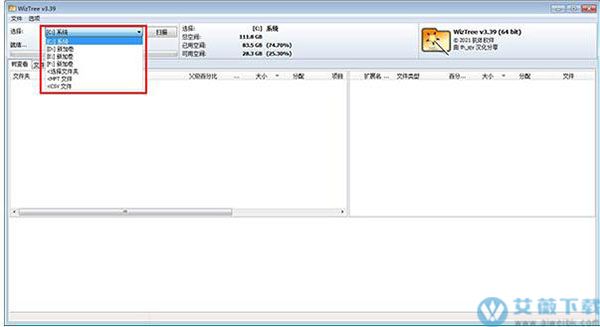
2、然后找到旁边的“扫描”按钮,我们点击该按钮,扫描工作就开始了,这个过程大约需要几十秒。
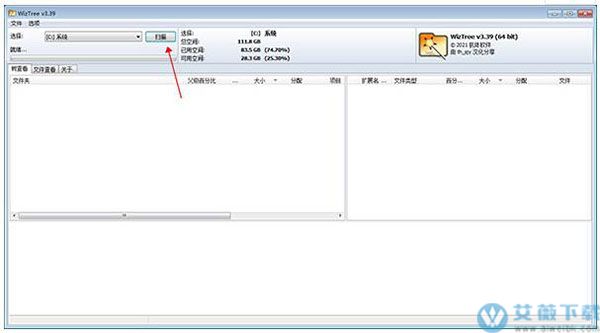
3、扫描成功后,我们可以在“扫描”按钮的旁边看到磁盘的空间使用情况,以对磁盘有个大致的了解,在界面中间也能查看到许多的文件占用的详细情况。
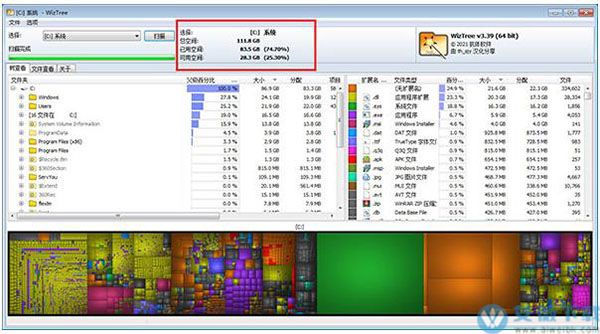
4、我们可以在界面的左上方选择查看文件的方式,有“树查看”和“文件查看”两种方式,根据自己的需要进行选择即可。

5、小编在这里选择“文件查看”的方式,在文件查看页面中,找到需要删除的文件,用鼠标右键点击,会有一个操作下拉框出现,我们在下拉框中找到“删除”按钮并点击,文件就可以被成功删除了。